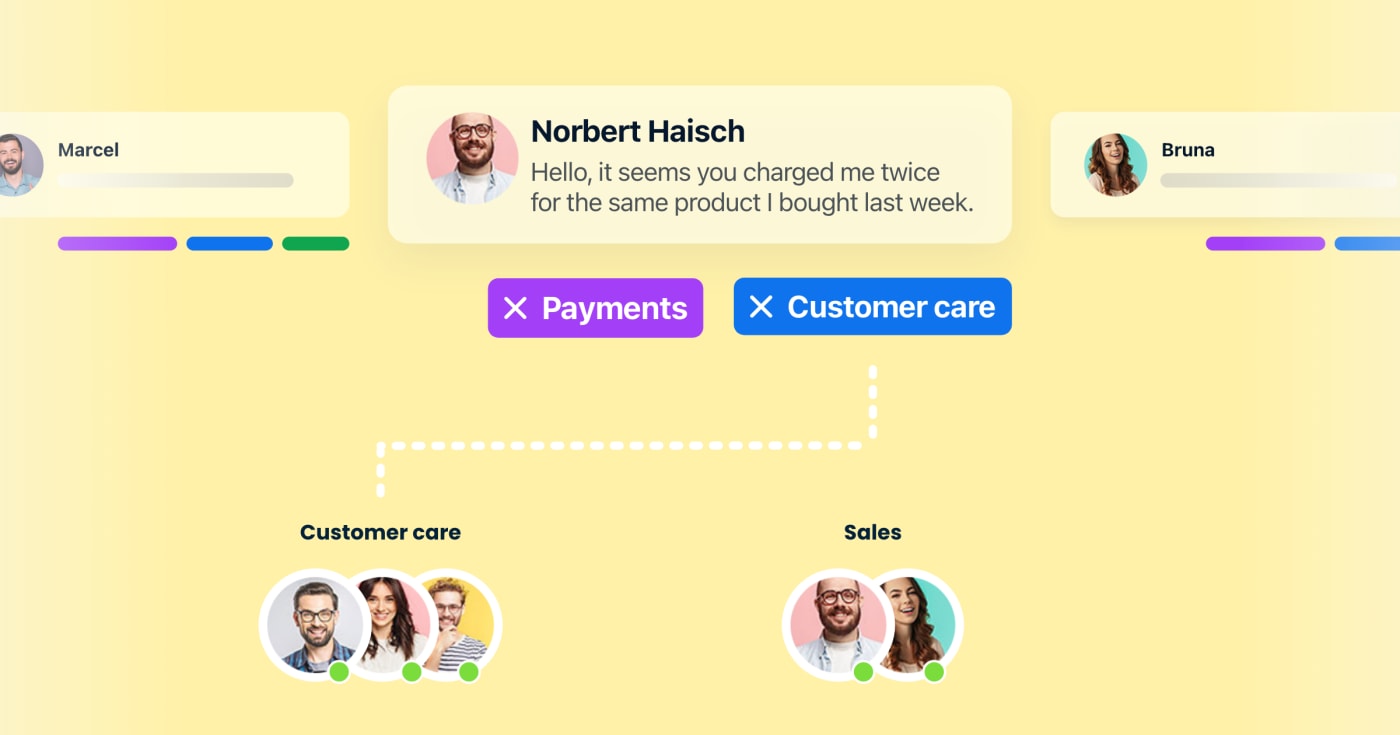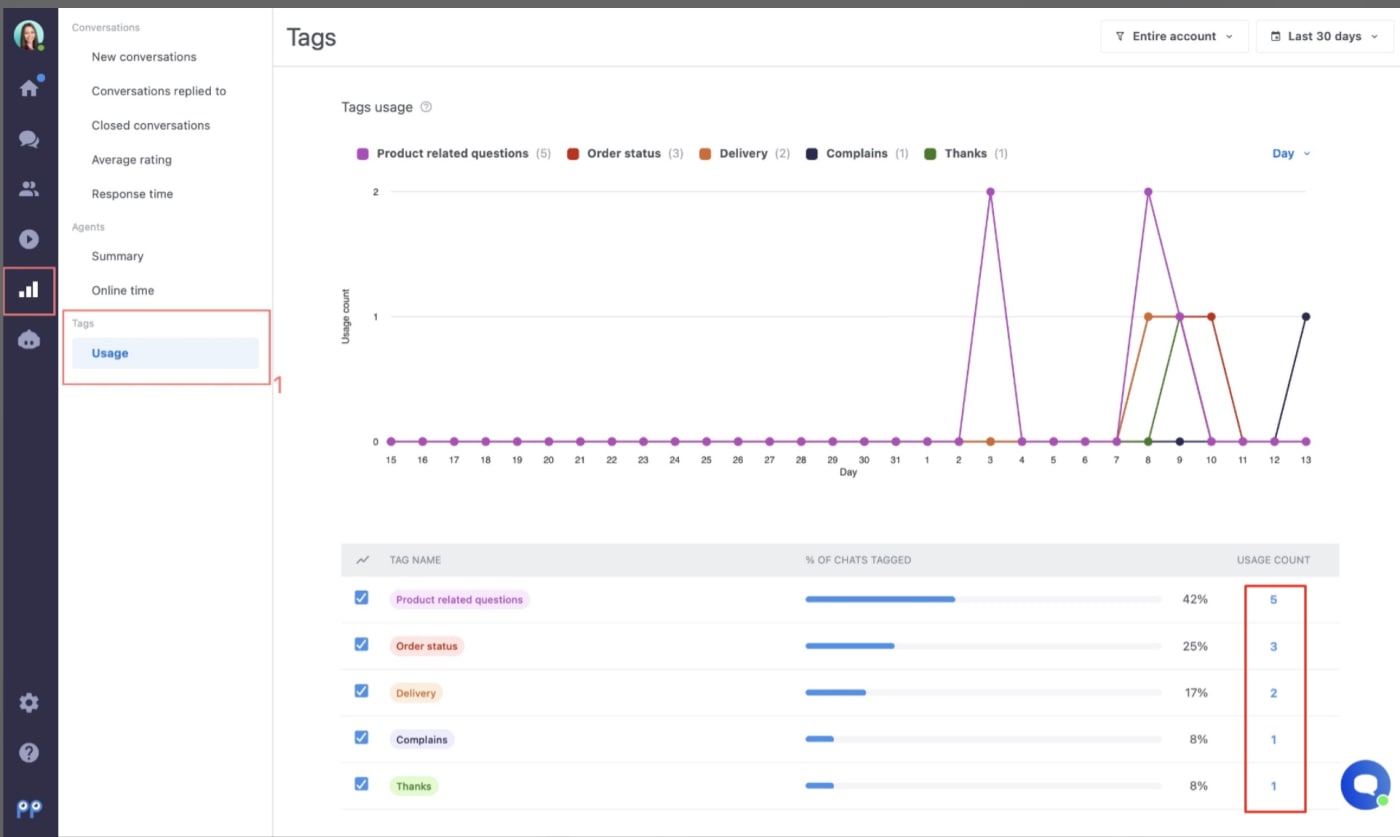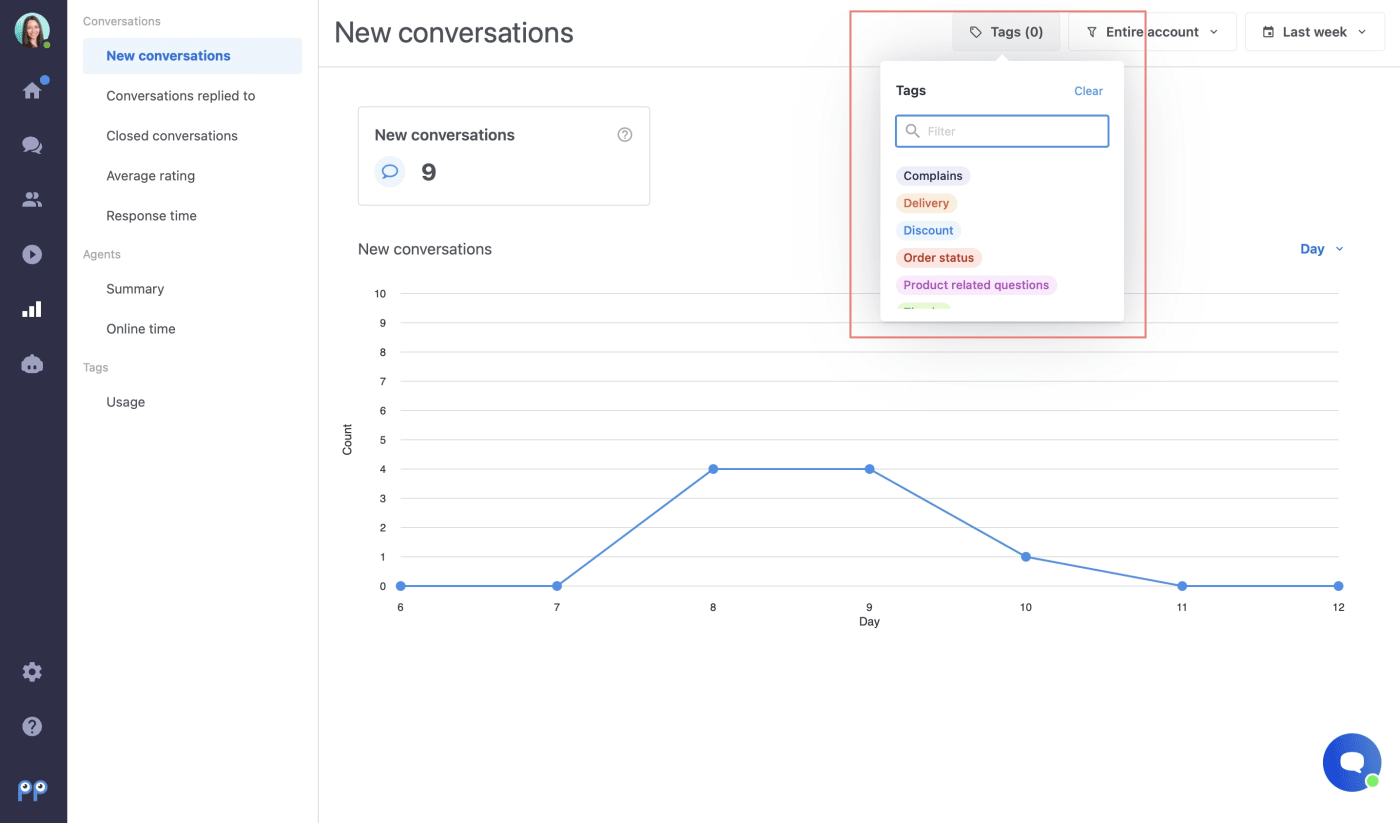L'ajout de tags à vos conversations vous permet de mieux comprendre vos clients et de mesurer quelles sont les questions les plus courantes de vos visiteurs. Grâce à cela, vous pouvez être mieux préparé aux questions à venir (ajouter de nouveaux raccourcis ou mettre à jour votre chatbot FAQ), vous pouvez filtrer vos conversations en fonction des priorités ou vous pouvez mettre à jour le contenu de votre site Web en fonction des commentaires de vos clients. Vous pouvez même ajouter des tags pour les conversations passées afin de les rendre plus accessibles lors d'une recherche.
Comment créer un tag ?
Il existe deux façons de créer un tag : 1) Ouvrez les paramètres et choisissez Tags (1). Ensuite, il suffit de cliquer sur le bouton bleu Ajouter un tag (2) dans le coin supérieur droit.
Ensuite, vous verrez cette page, où vous pouvez ajouter le nom du tag (1), choisir sa couleur (2) et ajouter une description du tag (3). Lorsque vous êtes prêt, n'oubliez pas de l'enregistrer !
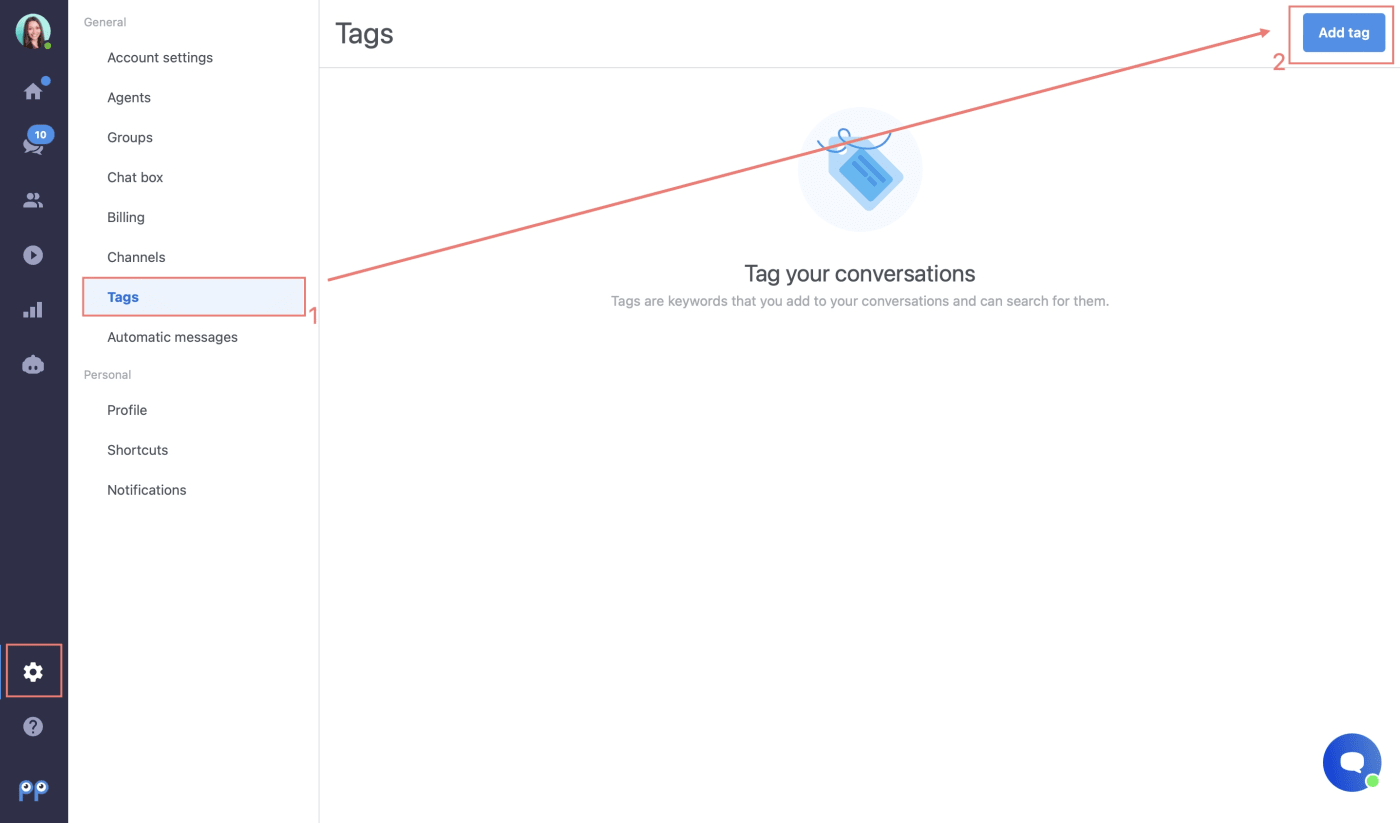
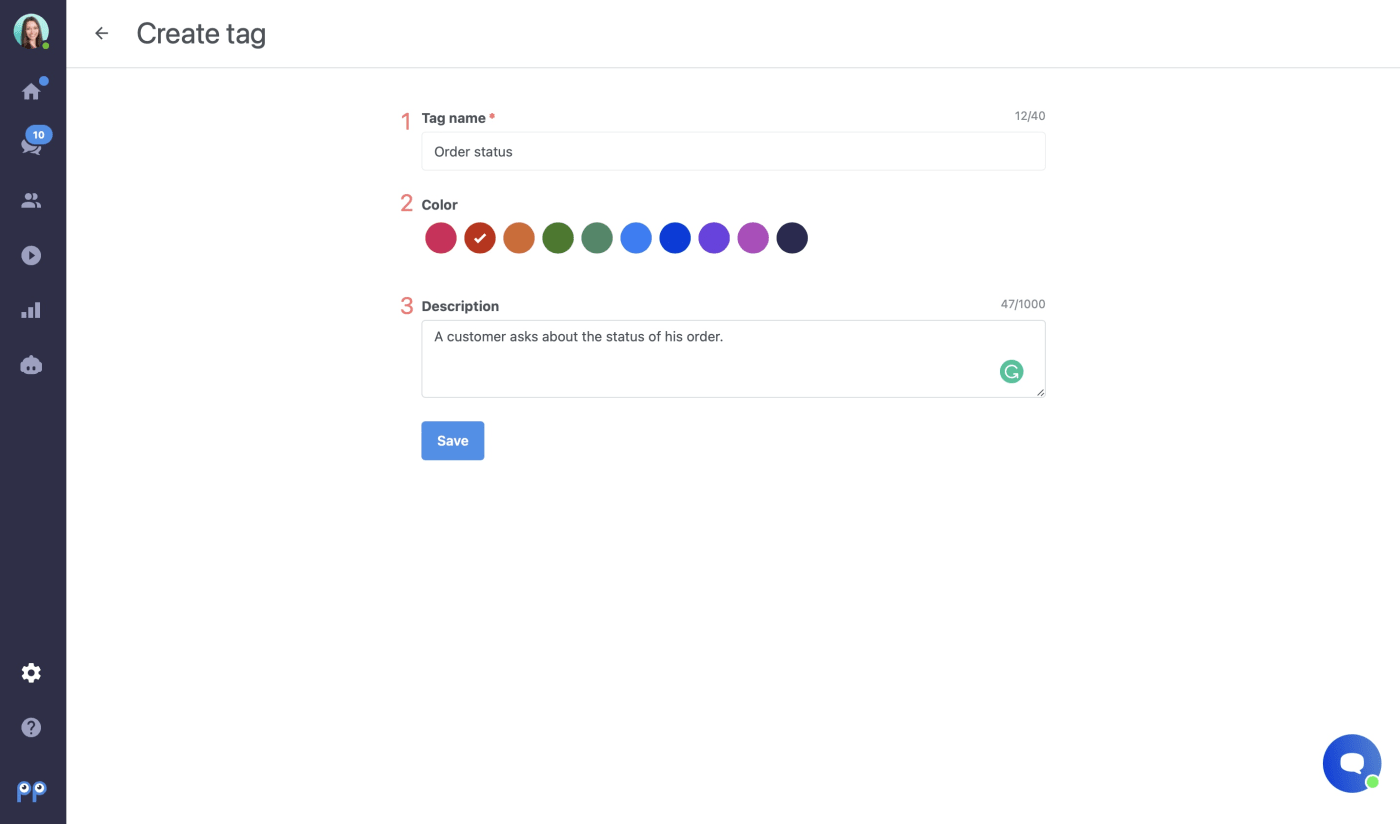 2) Vous pouvez simplement créer un nouveau tag lors d'une discussion en cliquant sur Ajouter une étiquette, puis sur Créer.
2) Vous pouvez simplement créer un nouveau tag lors d'une discussion en cliquant sur Ajouter une étiquette, puis sur Créer. 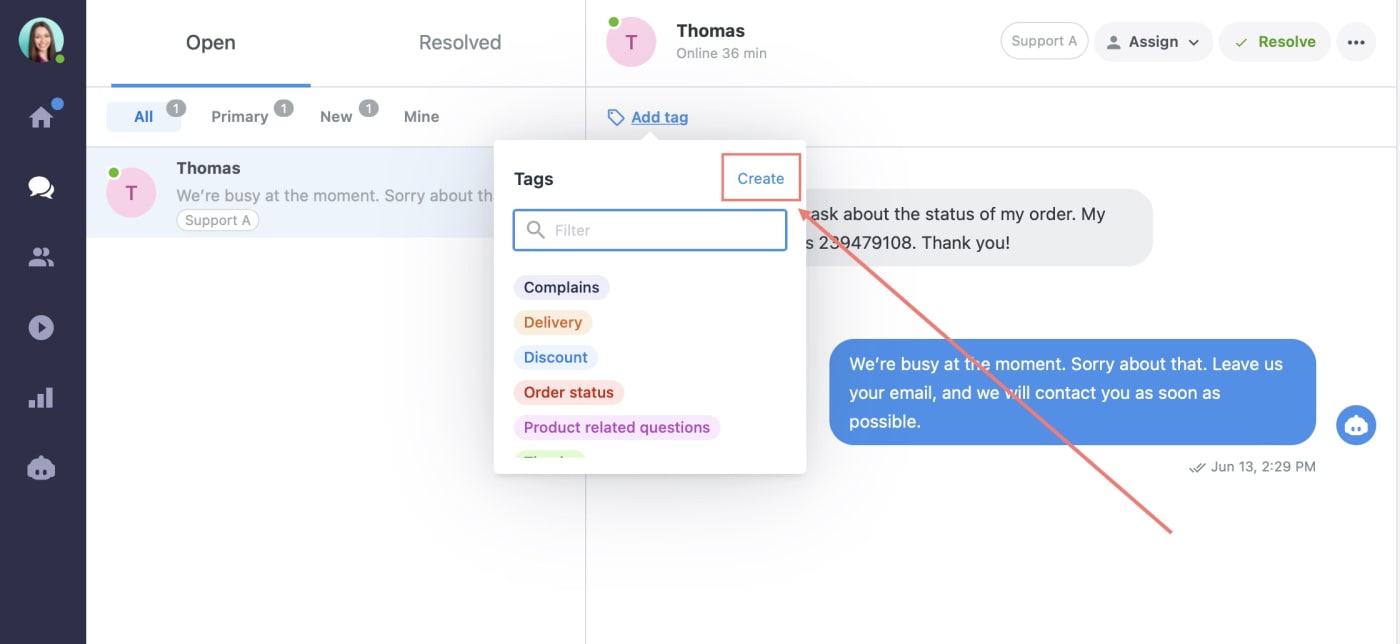 Vous pouvez créer autant de tags que vous le souhaitez. Tous les tags que vous avez créés seront visibles dans les paramètres du tag, où vous pourrez les modifier.
Vous pouvez créer autant de tags que vous le souhaitez. Tous les tags que vous avez créés seront visibles dans les paramètres du tag, où vous pourrez les modifier. 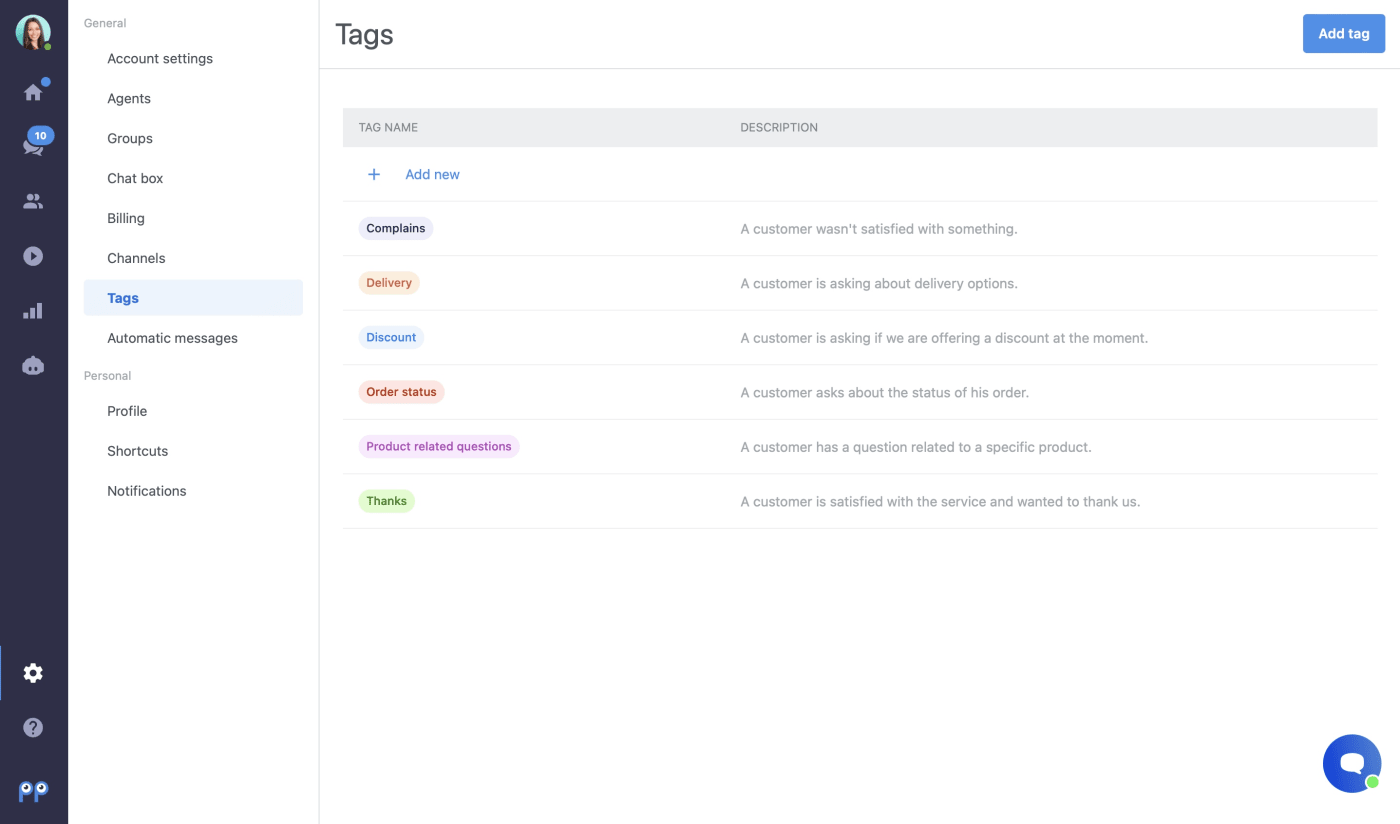
Comment utiliser les tags ?
Après avoir créé tous vos tags, vous pourrez les utiliser directement dans la conversation. Vous les trouverez dans l'en-tête de chaque conversation. Après avoir cliqué sur le bouton Ajouter un tag, vous pourrez rechercher un tag spécifique en le faisant défiler vers le bas ou vous pouvez rechercher un tag en tapant le nom du tag dans le champ de recherche.
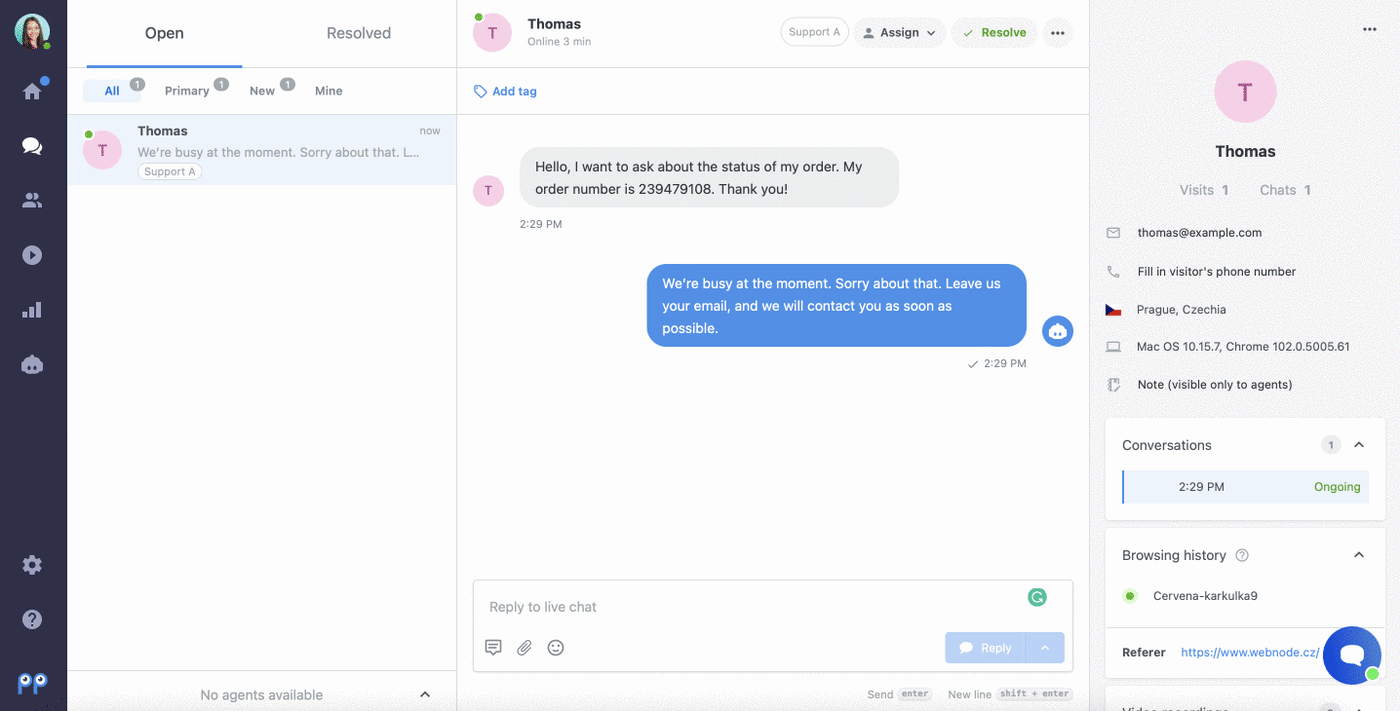 Ces tags ajoutées sont également visibles directement sous "Conversations".
Ces tags ajoutées sont également visibles directement sous "Conversations". 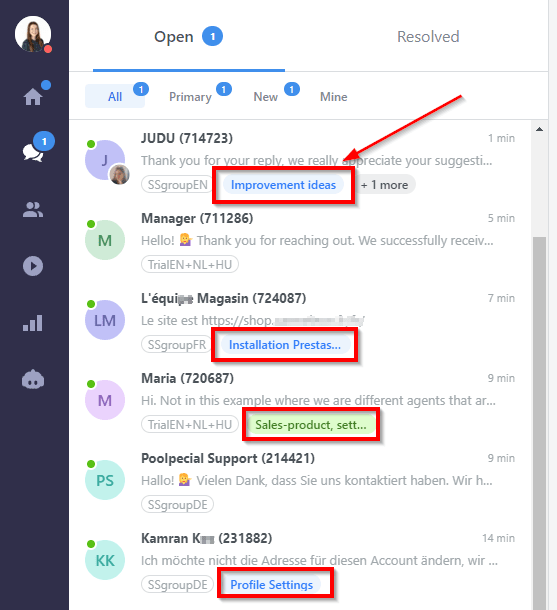
Remarque : Si vous souhaitez taguer vos contacts, consultez également ce tutoriel.
Comment mesurer les résultats de l'étiquetage ?
Si vous voulez savoir quels tags ont été les plus utilisés la semaine, le mois ou l'année dernière, vous pouvez facilement trouver toutes ces informations dans les Statistiques > Tags : Utilisation (1)
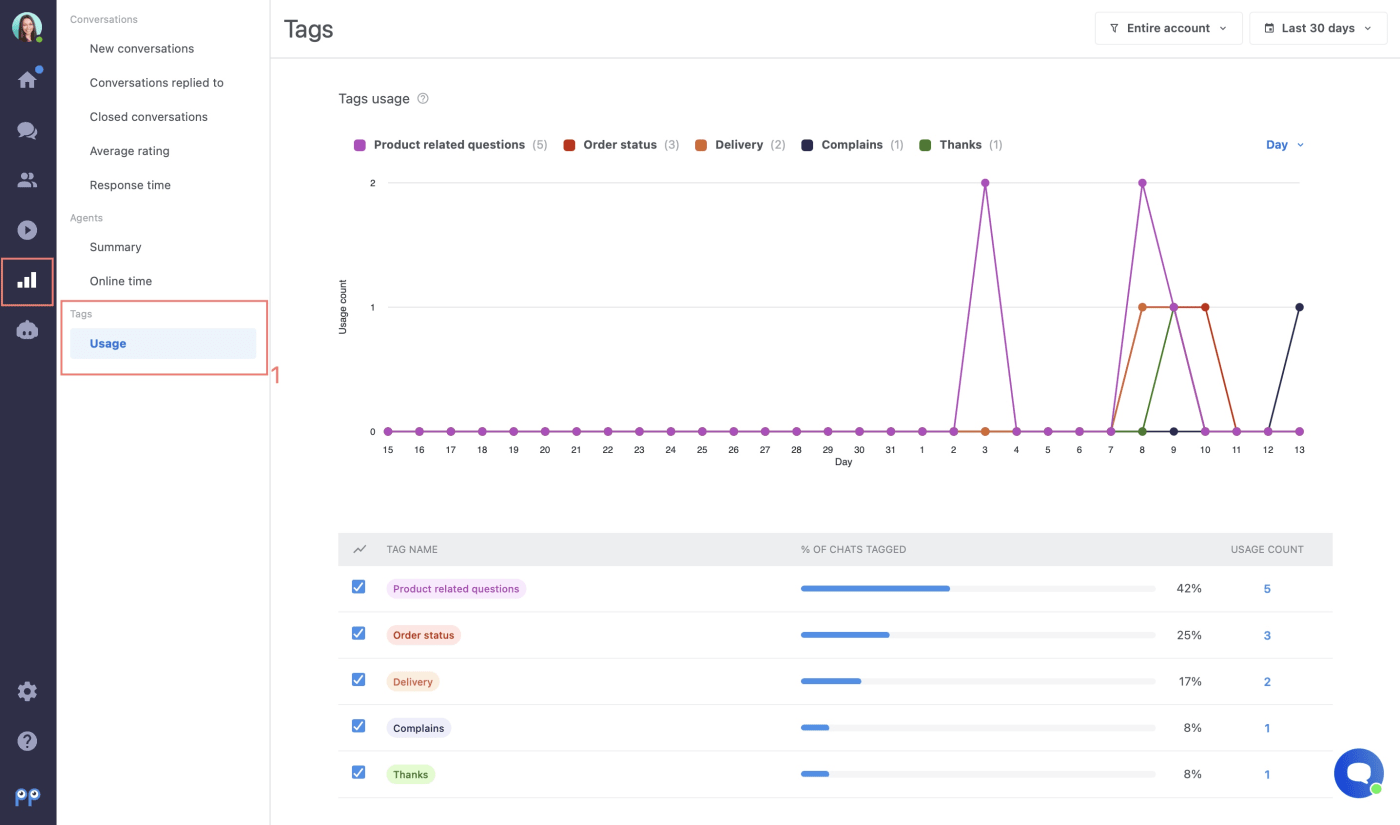 Vous pouvez également filtrer si vous voulez voir les statistiques des tags par groupe (1), et par une période de temps spécifique (2).
Vous pouvez également filtrer si vous voulez voir les statistiques des tags par groupe (1), et par une période de temps spécifique (2). 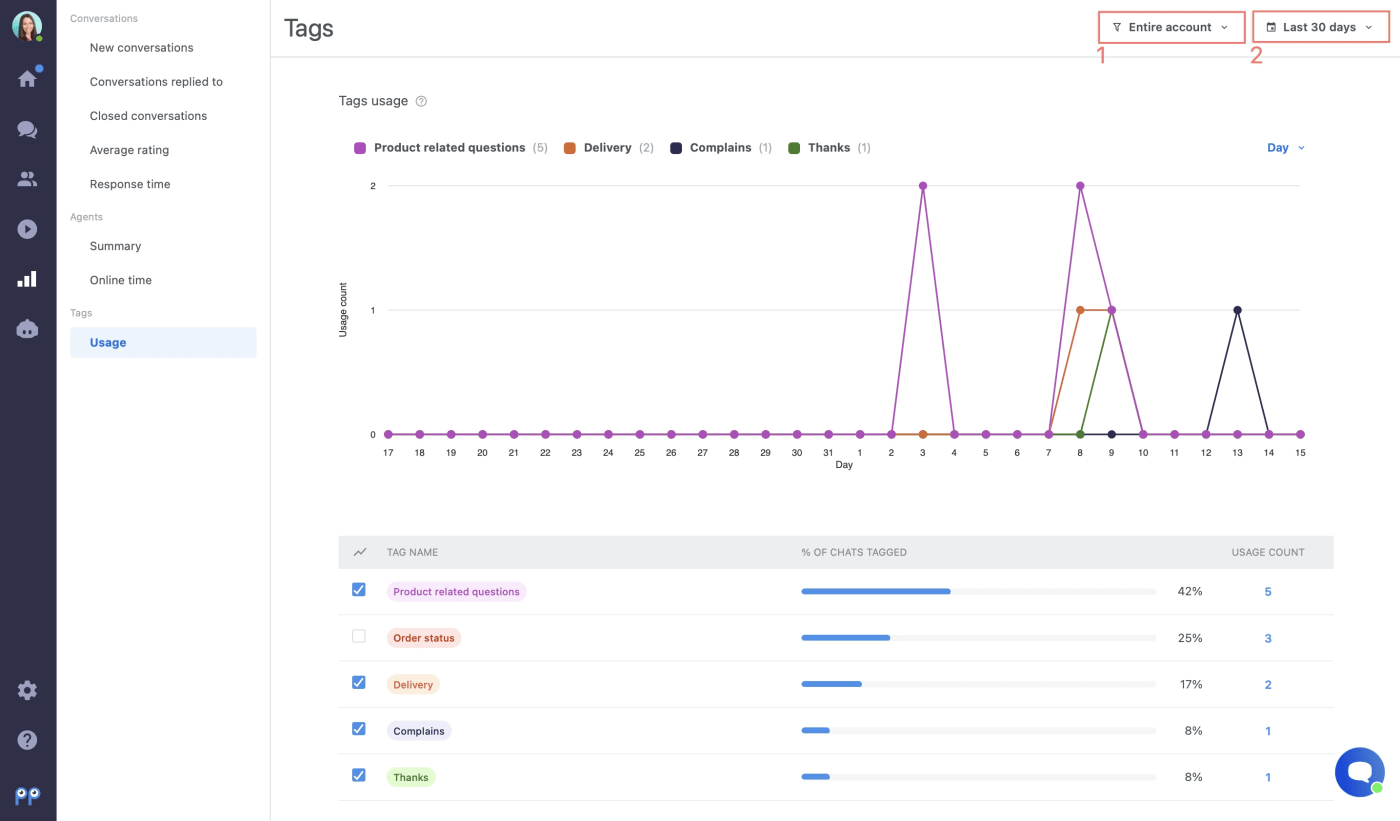 Vous pouvez également comparer l'utilisation de jusqu'à 4 tags en même temps en cliquant sur la case à cocher de chaque tag et voir la représentation visuelle sur le graphique.
Vous pouvez également comparer l'utilisation de jusqu'à 4 tags en même temps en cliquant sur la case à cocher de chaque tag et voir la représentation visuelle sur le graphique. 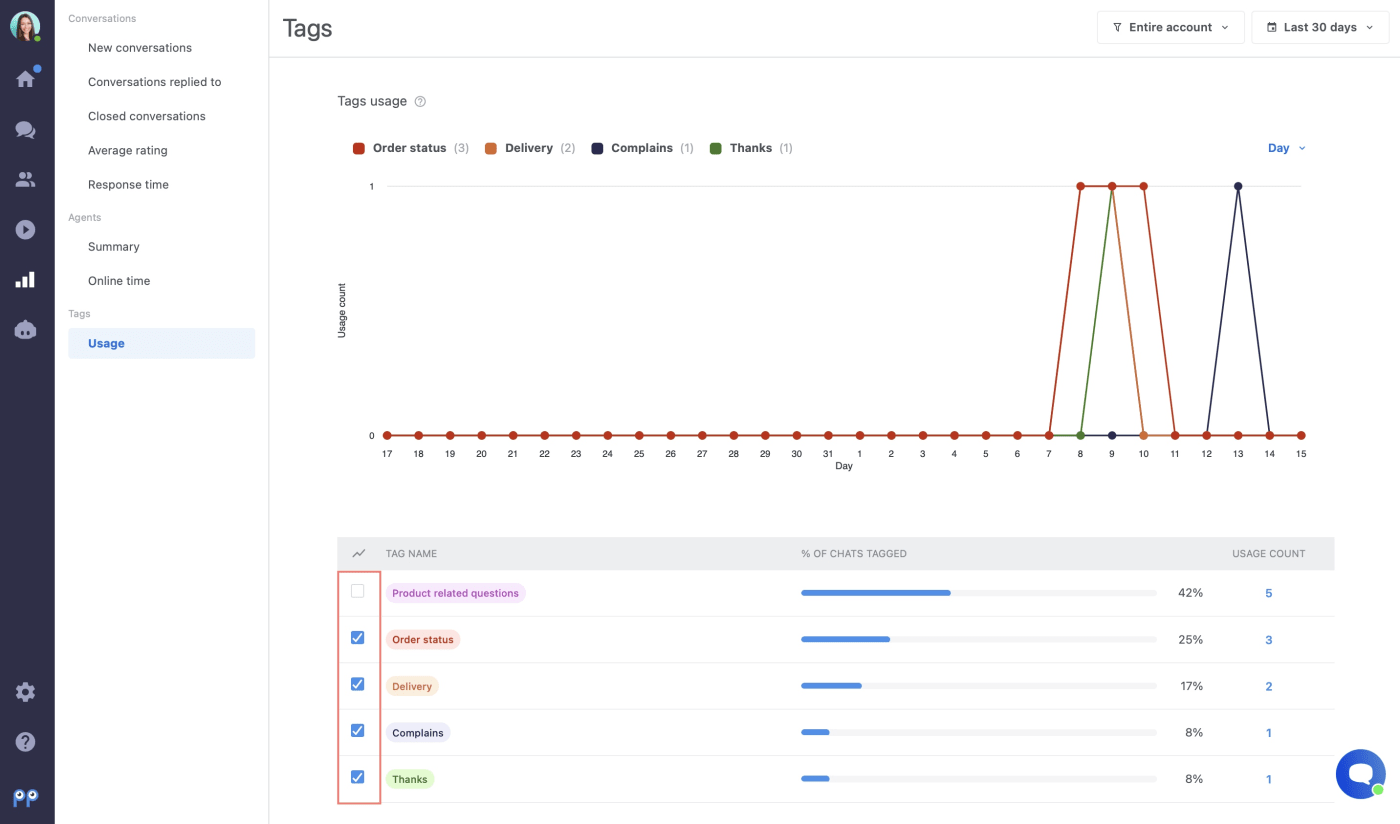
Vous pouvez filtrer les conversations sous le même tag directement dans les statistiques en cliquant sur le Nombre d'utilisation.
Il existe également une option permettant de filtrer les statistiques du compte par tags :
Enfin, vous pouvez effectuer une recherche par tag(s) spécifique(s) directement dans Conversations > Résolu > Rechercher > Recherche avancée > Tags.